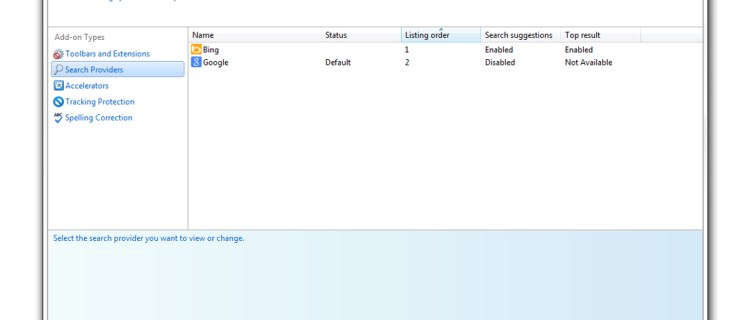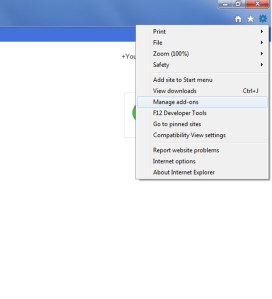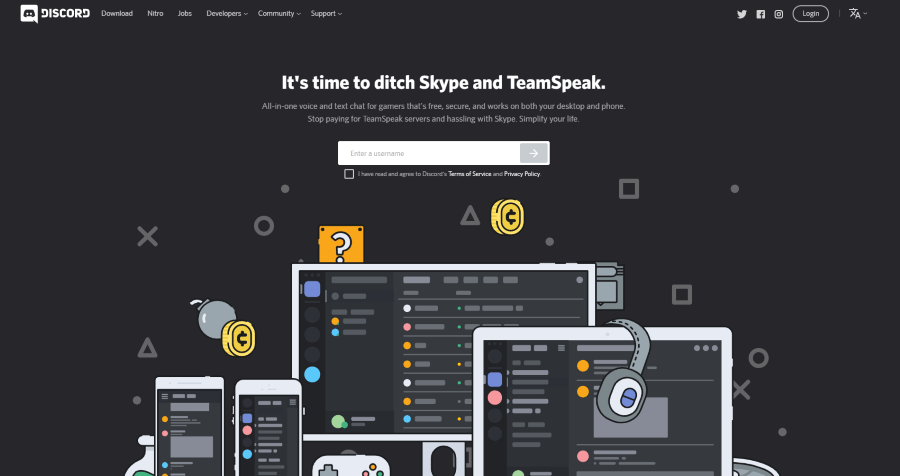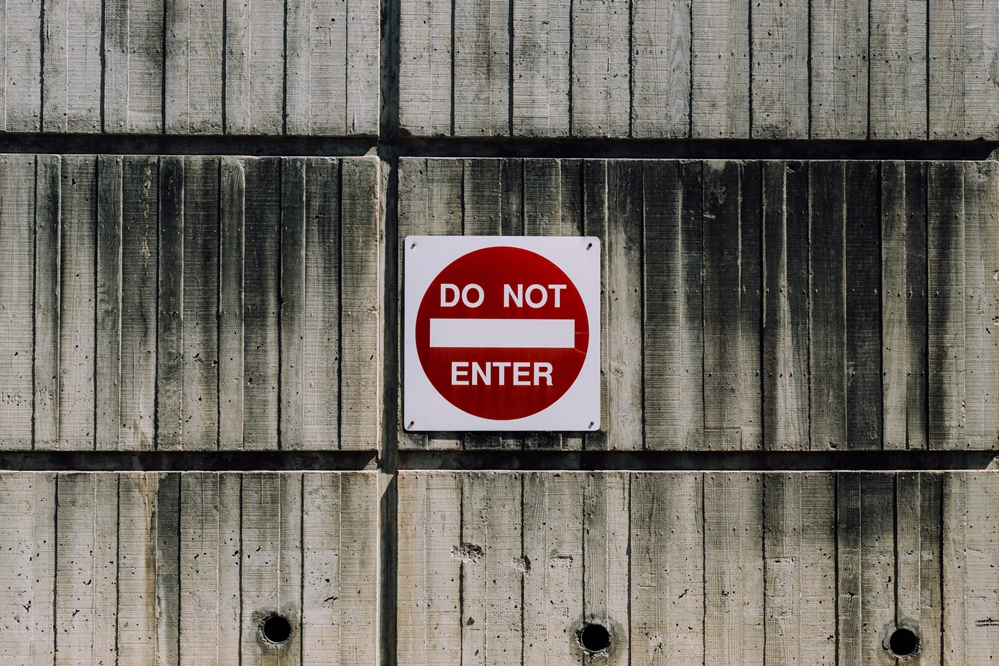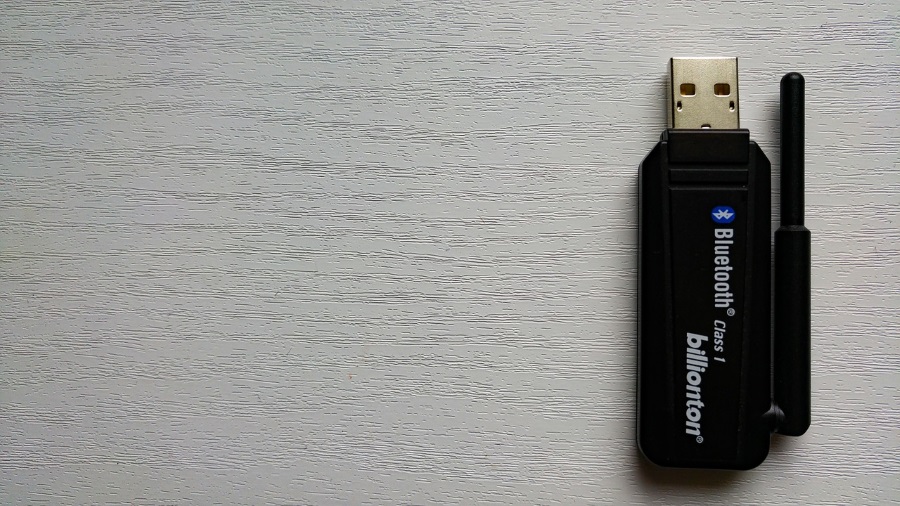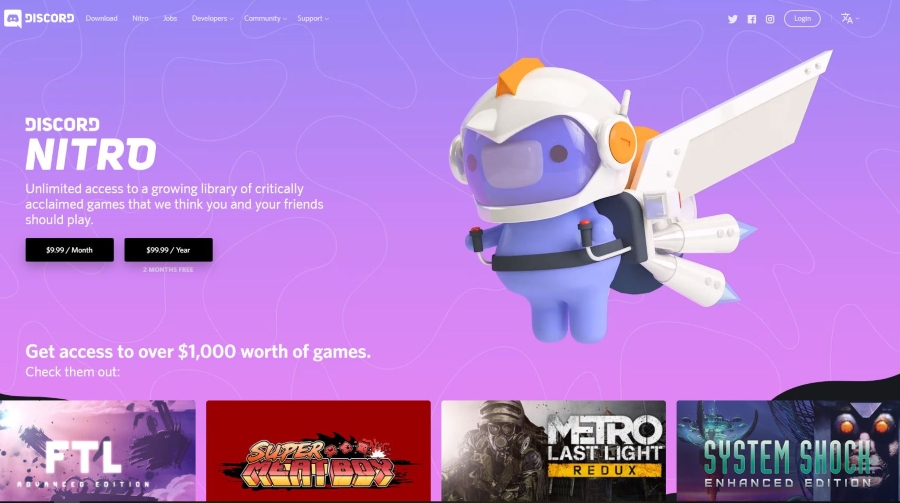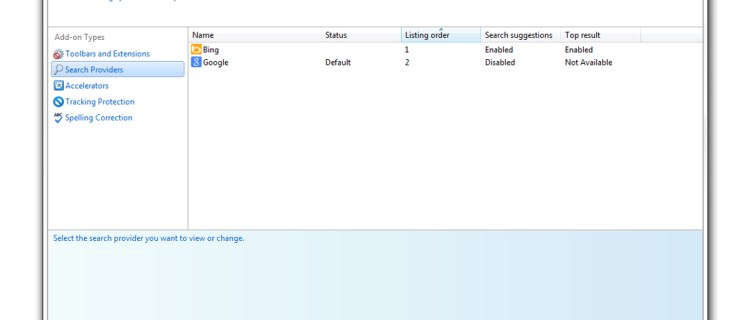
Resim 1/5
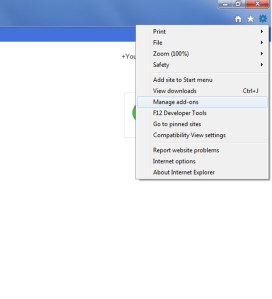
Explorer, IOS 7 veya Firefox'un URL arama çubuğuna bir sorgu yazın ve Bing'in alışılmadık gri ve sarı arama sayfasına yönlendirileceksiniz. Muhtemelen arama çubuğuna geri dönersiniz ve başınızın üzerinde küçük bir hayal kırıklığı bulutu ile Google'ın URL'sini yazarsınız. Bu 5 adımlı kullanışlı kılavuzda, bu tür hayal kırıklıklarını gidermek için Internet Explorer'da varsayılan arama motorunuzu nasıl değiştireceğinizi öğreteceğiz.
Microsoft'un sahip olduğu ve Apple'ın şu anda Google ile oldukça keskin bir rekabeti olduğu düşünüldüğünde, Bing'in hem Microsoft hem de Apple için varsayılan arama motoru tercihi olacağı mantıklıdır, ancak tarayıcı savaşları bir yana, çoğumuz Google'ı kendimiz olarak tercih ediyoruz. birincil arama motoru. Neyse ki, düzeltmek o kadar da zor değil, işte böyle.
İnternet explorer'da arama motoru nasıl değiştirilir: birinci adım

İlk olarak, ekranın sağ üst köşesindeki küçük dişli çark simgesini tıklayın ve ardından açılır menüden 'Eklentileri Yönet'i seçin.
İnternet explorer'da arama motoru nasıl değiştirilir: ikinci adım

Eklentileri Yönet penceresinin sol tarafındaki 'Sağlayıcıları Ara' düğmesini tıklayın. Varsayılan arama motorunuzu burada seçeceksiniz, ancak seçtiğiniz arama motorunun orada olmaması ve onu kendiniz aramanız gerekme ihtimali yüksek, bu nedenle adresindeki 'Daha fazla arama sağlayıcı bul' simgesine tıklayın. pencerenin sol alt tarafı.
İnternet explorer'da arama motoru nasıl değiştirilir: üçüncü adım

Bir arama sağlayıcı listesine yönlendirileceksiniz, istediğinizi bulun ve tıklayın.
İnternet gezgininde arama motoru nasıl değiştirilir: dördüncü adım

Şimdi yeni bir sayfaya yönlendirileceksiniz, 'Internet Explorer'a Ekle' düğmesini tıklayın.
İnternet explorer'da arama motoru nasıl değiştirilir: beşinci adım

Seçtiğiniz arama motorunun Eklentileri Yönet penceresindeki listeye eklenmiş olması gerekir. Vurgulamak için tıklayın ve ardından ekranın sağ alt köşesindeki 'Varsayılan olarak ayarla' düğmesini tıklayın.